

Tohle téma obsahuje následující pokyny:
Výběr vytištěných stran
Použití možnosti [Vázací okraj]
Použití možnosti [Opakovat více na stránku]
Použití možnosti [Brožura]
Použití možnosti [Dvojmo]
Použití možnosti [Zvětšení]
Použití možnosti [Zarovnat]
Použití možnosti [Posun okraje]
Použití možnosti [Vymazání okraje]
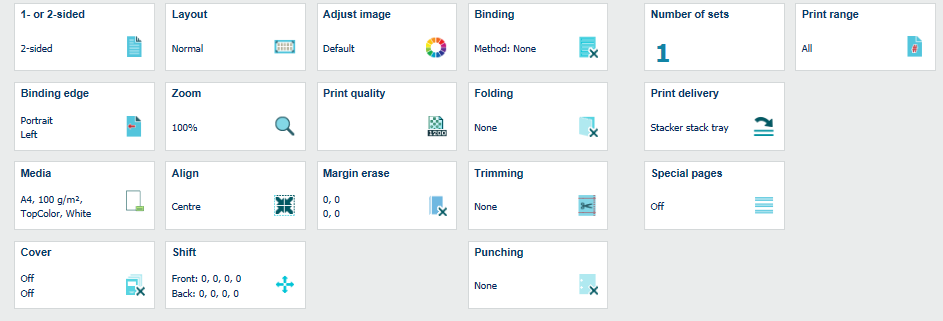 Vlastnosti úlohy
Vlastnosti úlohyVlastnosti úlohy závisí na konkrétním produktu.
Možnost [Potištěné strany] určuje, zda bude vytištěna jedna, nebo obě strany listu.
Klepněte na tlačítko [1stranně nebo 2stranně].
Vyberte volbu [jednostranně] nebo [oboustranně].
Klepněte na tlačítko [OK].
Možnost [Vázací okraj] určuje, jak jsou vázány stránky dokumentu.
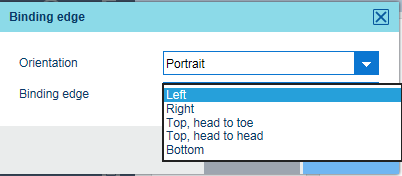 Vázací okraj
Vázací okrajKlepněte na tlačítko [Vázací okraj].
Orientace dokumentu ([Orientace] ) odpovídá směru, ve kterém stránky dokumentu držíte při čtení.
Orientace dokumentu ([Orientace] ) je převzata zdrojového souboru a nelze ji změnit.
V rozevíracím seznamu [Vázací okraj] vyberte, jak jsou vázány stránky dokumentu: [Vlevo], [Vpravo], [Dole], [Horní, od hl. k patě], [Horní, od hlavy k hlavě].
Klepněte na tlačítko [OK].
Archová montáž [Opakovat více na stránku] zajišťuje, že posloupné stránky zdrojového souboru se vytisknou na jednu stránku dokumentu.
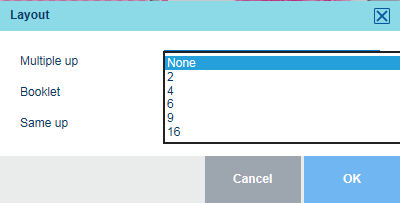 Možnosti vzhledu
Možnosti vzhleduKlepněte na tlačítko [Vzhled].
V rozevíracím seznamu [Opakovat více na stránku] vyberte počet stránek, které vytvoří na stránce dokumentu archovou montáž.
Klepněte na tlačítko [OK].
Archová montáž [Brožura] koncipuje dokument, který po přeložení napůl vytvoří brožuru. Stránky brožury jsou vytištěny tak, že přeložené stránky dokumentu jsou v pořadí pro čtení.
Klepněte na tlačítko [Vzhled].
Pomocí možnosti [Brožura] vyberte [Ano] nebo [Ne].
Klepněte na tlačítko [OK].
Archová montáž [Dvojmo] zajišťuje, že stejná stránka zdrojového souboru se několikrát vytiskne na jednu stránku dokumentu.
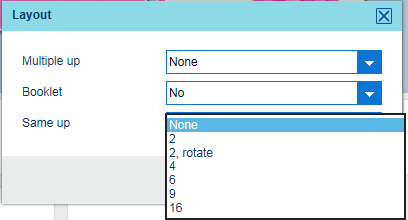 Možnosti vzhledu
Možnosti vzhleduKlepněte na tlačítko [Vzhled].
V rozevíracím seznamu [Dvojmo] vyberte počet stránek zdrojového souboru, které se vytisknou na stránce dokumentu.
Klepněte na tlačítko [OK].
Můžete změnit měřítko stránky nebo stránek zdrojového souboru na velikost stránky dokumentu nebo ručně nastavit faktor zvětšení (25–400 %).
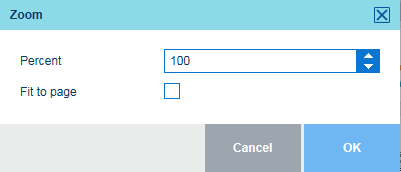 Možnosti změny velikosti
Možnosti změny velikostiKlepněte na tlačítko [Zvětšení].
Možnost [Vyplnit stránku] změní velikost stránky zdrojového souboru na velikost stránky dokumentu.
Pomocí pole [Procent] vyberete procento zvětšení nebo použijte tlačítka + a –.
Klepněte na tlačítko [OK].
Možnost [Zarovnat] slouží k zarovnání stránky nebo stránek zdrojového souboru na stránce dokumentu.
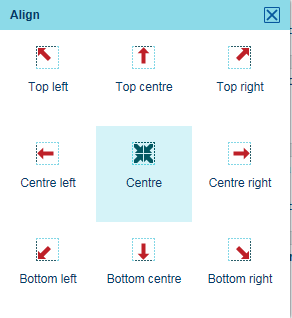 Možnosti zarovnání
Možnosti zarovnáníKlepněte na tlačítko [Zarovnat].
Klepněte na jedno z možných zarovnání.
Klepněte na tlačítko [OK].
Možnost [Posun] posune stránku nebo stránky zdrojového souboru na stránce dokumentu, čímž vznikne více prostoru u vázacích okrajů. Maximální posunutí obrazu kvůli vytvoření okraje je +/– 100 mm / 3.94".
Posunutí obrazu kvůli vytvoření okraje na přední a zadní straně jsou ve výchozím nastavení propojena. Chcete-li je rozpojit, klepněte na symbol řetězu:  .
.
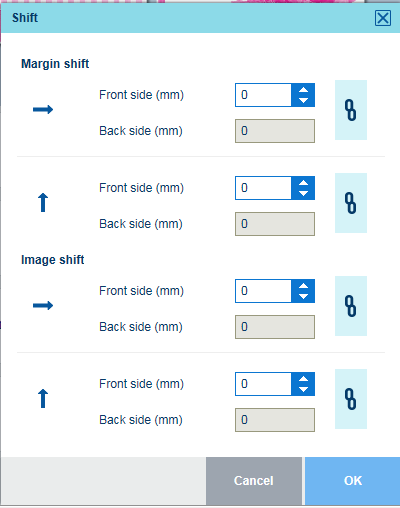 Možnosti posunu
Možnosti posunuKlepněte na tlačítko [Posun].
Možnost [Posun okraje] použijte buď v horizontálním ( ) nebo vertikálním směru (
) nebo vertikálním směru ( ).
).
Po klepnutí na pole [Přední ({0})] zadejte hodnotu nebo použijte tlačítka + a –. Tato hodnota je zobrazena také v poli [Zadní strana ({0})].
Chcete-li definovat pouze možnost [Zadní strana ({0})], klepnutím na symbol řetězu rozpojte pole přední a zadní strany.
Klepněte na tlačítko [OK].
Možnost [Posun obrazu] posune celou archovou montáž koncipovanou ze stránky nebo stránek zdrojového souboru. Maximální posunutí obrazu je +/– 100 mm / 3.94".
Posunutí obrazu na přední a zadní straně jsou ve výchozím nastavení propojena. Chcete-li je rozpojit, klepněte na symbol řetězu:

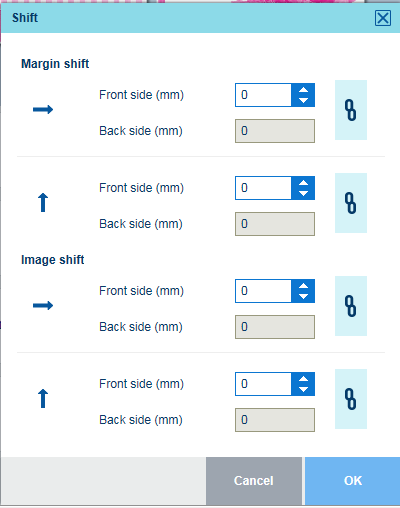 Možnosti posunu
Možnosti posunuKlepněte na tlačítko [Posun].
Možnost [Posun obrazu] použijte buď v horizontálním ( ) nebo vertikálním směru (
) nebo vertikálním směru ( ).
).
Po klepnutí na pole [Přední ({0})] zadejte hodnotu nebo použijte tlačítka + a –. Tato hodnota je zobrazena také v poli [Zadní strana ({0})].
Chcete-li definovat pouze možnost [Zadní strana ({0})], klepnutím na symbol řetězu rozpojte pole přední a zadní strany.
Klepněte na tlačítko [OK].
Možnost [Vymazání okraje] umaže okraj stránky nebo stránek zdrojového souboru. Maximální umazání obrazu kvůli vytvoření okraje je +/– 100 mm / 3.94".
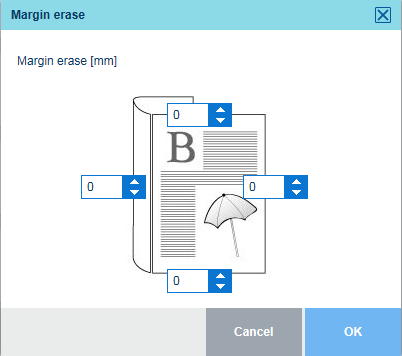 Možnosti umazání obrazu kvůli vytvoření okraje
Možnosti umazání obrazu kvůli vytvoření okrajeKlepněte na tlačítko [Vymazání okraje].
Klepněte na okraj listu (nahoře, dole, vlevo, vpravo), kde chcete umazat obraz a vytvořit okraj.
Po klepnutí na pole [Vázací okraj] zadejte hodnotu nebo použijte tlačítka + a –.
Klepněte na tlačítko [OK].